便携的U盘是数据存储和转移的好工具,也意味者可能有被他人利用U盘盗取电脑中重要资料。本文介绍在电脑公司ghost win7 32位旗舰版下如何通过组策略让计算机只认识特定的U盘,禁止其他U盘访问,障数据的安全。
。
通过组策略设置既可以禁用所有的USB存储设备,而且还可以让系统只能使用你指定的U盘。
操作步骤
步骤1.首先把自己特定的U盘插入电脑,让windows系统可以正常使用U盘,接着进入“控制面板”,双击“设备管理器”,“通用串行总线控制器”中“USB大容量存储设备”右键“属性”→“详细信息”→在下拉框中选择“硬件ID”,复制出它的硬件ID保存一下。(如图1所示)
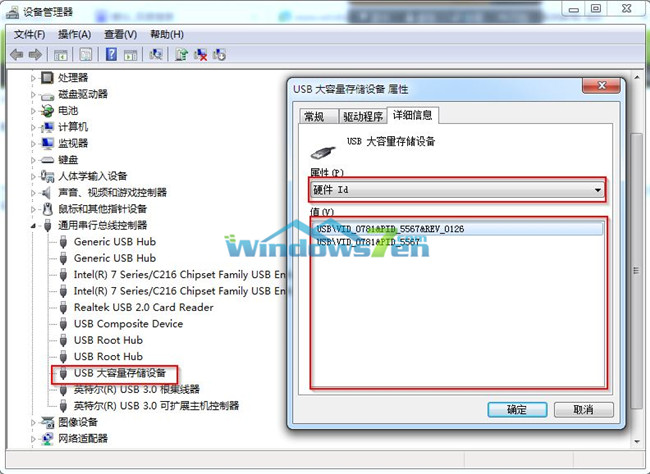
图1
步骤2.进入电脑公司ghost win7 32位旗舰版组策略:
单击“开始→运行”,输入“cmd”,在“命令提示符”对话框中输入“mmc.exe”并回车打开“控制台”,依次单击“文件→添加/删除管理单元→添加”按钮,选中“组策略对象编辑器→添加”按钮,然后单击“完成”按钮。(如图2所示)
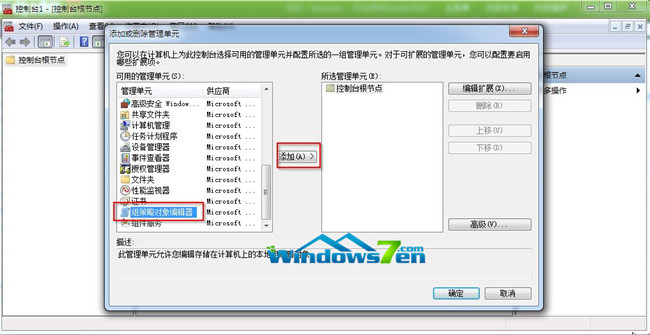
图2
步骤3.依次展开“计算机配置→管理模板→系统→设备安装→设备安装限制”,双击右侧的“禁止安装未由其他策略设置描述的设备”,在弹出的窗口中选择“已启用”,再点击 “确定”按钮,设置它可以来禁止策略没描述的USB设备。(如图3所示)

图3
步骤4 双击“允许与下列设备ID相匹配的设备”,选择“已启用”,点击左下方的“显示”,然后把特定的设备ID号输入进去并确定。(如图4所示)

图4
组策略设置完成,插一下其他U盘或移动硬盘试试吧,是否有惊喜呢。以后除了特定的U盘要访问电脑都会组策略阻止,这样大大提高了我们系统内重要数据的安全性,组策略也可以控制登录用户没有任务的用户,也可以增加安全性。相信这对办公一族有很大的吸引力,试试设置吧。